易恢复软件EasyRecovery硬盘数据恢复方法
发布时间:2025-05-13 编辑:游乐网
在电脑使用过程中,硬盘可能会遇到各种问题,如文件因磁盘格式化或误删除而丢失。本文将详细介绍如何利用easyrecovery易恢复软件,恢复那些被删除或丢失的文件内容。
1、 首先,通过百度搜索EasyRecovery易恢复软件并下载安装。此软件能够帮助恢复丢失的数据,并重建文件系统。它不会在原驱动器上写入任何数据,而是通过在内存中重建分区表,将数据安全传输到其他驱动器,从而有效保护您的重要信息。
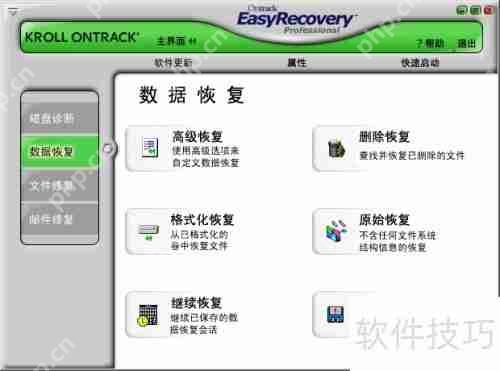
2、 启动EasyRecovery后,我们开始进行文件恢复。在数据恢复选项中,有多种模式可供选择,如高级恢复、删除恢复、格式化恢复和RAW恢复等。根据实际需求选择合适的模式。以高级恢复为例,它支持自定义设置,包括起始扇区与结束扇区范围、文件系统类型(如FAT12、NTFS、FAT16、RAW、FAT32)、分区参数以及目标文件类型,从而实现精准的数据恢复任务。

3、 点击高级恢复后,会弹出目的地警告对话框。该提示要求将恢复的数据保存到安全位置,例如移动硬盘、U盘、第二硬盘或通过网络恢复至FTP服务器。若准备工作已完成,可勾选不要再显示此消息,最后点击确定继续操作。
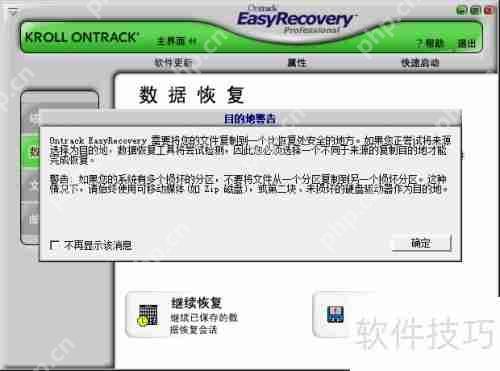
4、 在高级恢复页面中,选择需恢复数据的分区,点击高级选项以设置分区信息、文件系统扫描、分区参数及恢复选项。设置完成后,点击下一步开始扫描分区数据。


5、 分区数据扫描可能需要较长时间,请耐心等待。扫描完成后,选中需恢复的文件或文件夹,点击下一步继续操作。为了重要数据,这一步非常关键。


6、 经过一番等待,分区数据文件终于再次呈现。接下来可将数据恢复至本地磁盘,或通过网络上传至FTP服务器完成恢复。若选择恢复到本地磁盘,需点击本地驱动器,然后点击浏览选取目标文件夹,确认后点击确定,再点击下一步即可开始数据恢复操作。



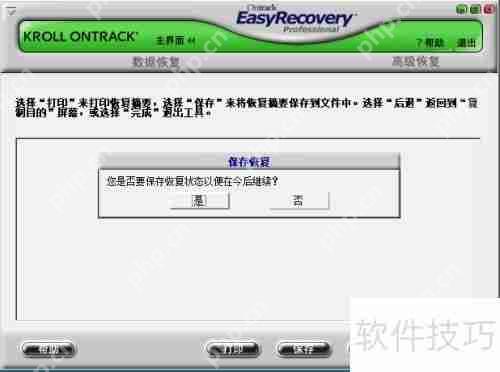
相关阅读
MORE
+- Mac上玩《喵喵の人生收纳达人收纳物语猫咪》攻略,苹果电脑运行该游戏的详细步骤! 05-15 Mac玩《海龟蘑菇汤》攻略,如何在苹果电脑上运行《海龟蘑菇汤》 05-15
- 什么是远程控制软件?远程控制软件推荐 05-15 电脑开机蓝屏0x000000c5怎么办 05-15
- 58同城如何清理缓存数据-58同城怎样清除缓存数据 05-15 word文档怎么变成两页 word单页显示切换双页技巧 05-15
- 电脑开机慢怎么办 开机速度提升技巧 05-14 手机UC视频转存到U盘 05-14
- 一体机黑屏但电脑一直在运行 一体机黑屏故障处理快速修复指南 05-14 电脑主机启动不起来怎么回事 主机无法启动原因分析 05-14
- 百度卫士下载_如何下载百度卫士 05-14 Win10系统中iTunes备份文件的位置在哪? 05-14
- 如何更改itunes备份路径 05-14 百度卫士使用方法:轻松上手,保护你的电脑安全 05-14
- 城市天际线2和1什么区别 05-14 vivoz5手机怎么连接电脑 连接电脑操作方法介绍 05-14
- 为什么蹲的时间久了有的人腿会容易麻 05-14 金山卫士和360卫士对比:哪个更胜一筹? 05-14
热门合集
MORE
+热门资讯
MORE
+- 1 烽烟骤起《荒野迷城》末日对决新赛季正式开启
- 2 攒签行动《街头篮球》全新版本FS角色大猜想
- 3 共启新章《第五人格》七周年发布会惊喜爆料
- 4 Mac上玩《心动女友》攻略,如何在苹果电脑运行《心动女友》
- 5 Mac玩《黑暗神庙》攻略,教你如何在苹果电脑上运行《黑暗神庙》!
- 6 Mac玩《Bacon Go High》攻略,如何在苹果电脑上运行《Bacon Go High》
- 7 非日常邂逅故事速刷食材攻略
- 8 Mac上玩《Watch Soccer: Dribble King》攻略,苹果电脑如何运行这款游戏?
- 9 Mac电脑玩《最囧游戏》攻略,教你如何在苹果电脑上运行《最囧游戏》!
- 10 Mac玩《快乐小鸡下蛋》攻略,如何在苹果电脑上运行这款游戏?





























 湘公网安备
43070202000716号
湘公网安备
43070202000716号